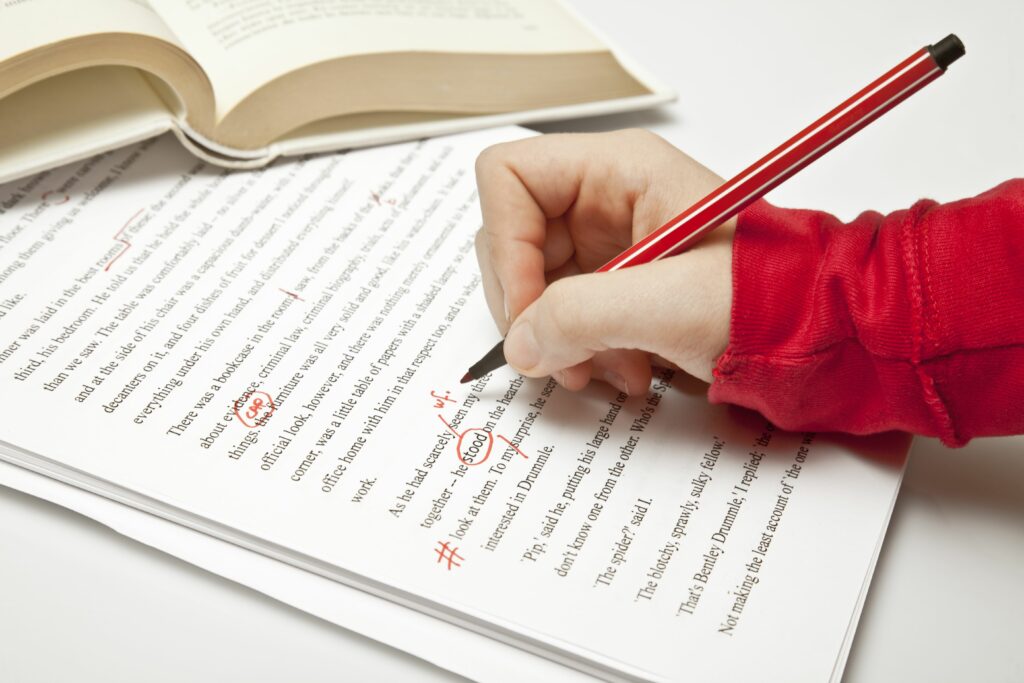
Kontrola pravopisu před odesláním e -mailu je dobrý způsob, jak zajistit jasnou a profesionální komunikaci. Mnoho e-mailových programů pro Windows má vestavěné funkce kontroly pravopisu a gramatiky. Zde je návod, jak k němu přistupovat pro různé e -mailové produkty Windows.
Používání Windows Spellcheck pro Windows 8 a novější
Jdi do svého Nastavení PC a hledat Automaticky opravujte chybně napsaná slova a Zvýrazněte špatně napsaná slova. Když jsou oba zapnuté, uvidíte, že fungují v mnoha programech, včetně webové pošty a online formulářů.
Kontrola pravopisu a gramatiky pro aplikaci Outlook 2013 a 2016
Příkaz Pravopis a gramatika můžete spustit pokaždé, když chcete zkontrolovat psaní v Outlooku 2013 a Outlooku 2016. Vyberte Posouzení a pak Pravopis a gramatika. Hledejte ikonu s ABC nad zatržítkem. Klikněte na něj pravým tlačítkem a vyberte Přidat na panel nástrojů Rychlý přístup pokud ho chcete mít po ruce. Můžete také nastavit možnost spuštění pokaždé před odesláním zprávy.
-
Vybrat Soubor > Možnosti > Pošta.
-
Pod Psát zprávy, zkontrolovat Před odesláním vždy zkontrolujte pravopis box.
-
Můžete také zaškrtnout nebo zrušit zaškrtnutí políčka Ignorovat původní text zprávy při odpovědi nebo přeposlání takže v těchto případech nebude označovat pravopis a gramatiku. Pokud vyberete tuto automatickou funkci, spustí se, když ji vyberete Poslat pro každou zprávu.
Kontrola pravopisu v aplikaci Windows 10 Mail
Chcete -li při psaní e -mailové zprávy v aplikaci Windows Mail zkontrolovat pravopis, vyberte Možnosti v Poště a klikněte na Pravopis volba. Spustí se kontrola pravopisu a zvýrazní se všechna slova, která je třeba opravit, s navrhovanými opravami. Když odpovíte na výzvy, kontrola pravopisu je hotová a zobrazí se zpráva, že je kontrola dokončena. Neexistuje žádná položka nabídky pro automatické spuštění kontroly pravopisu pro každou zprávu. Pokud však máte povolenou kontrolu pravopisu systému Windows, mohou se vám zobrazit další chybně napsaná slova podtržená červeně. Kliknutím pravým tlačítkem na ně zobrazíte navrhované opravy nebo přejdete na Možnosti a spusťte Pravopis volba.
Kontrola pravopisu pro Microsoft 365 Outlook a Outlook.com
Pro Microsoft 365 Outlook a Outlook.com neexistuje integrovaná kontrola pravopisu. Mohou používat funkci kontroly pravopisu ve vašem webovém prohlížeči. Pokud váš prohlížeč nemá integrovanou kontrolu pravopisu, vyhledejte doplněk. Vyhledejte název svého prohlížeče, například „Firefox“ a „doplněk ke kontrole pravopisu“.
Zkontrolujte pravopis svých e -mailů automaticky ve Windows Live Mail nebo Outlook Express
Stále můžete používat ukončené e -mailové produkty pro Windows, jako jsou Windows Live Mail a Outlook Express. Aby tyto programy automaticky zkontrolovaly pravopis každého e -mailu, který napíšete:
-
Vybrat Nástroje > Možnosti z nabídky. V programu Windows Live Mail podržte Alt není -li panel nabídek viditelný.
-
Jděte na Pravopis tab.
-
Ujisti se Před odesláním vždy zkontrolujte pravopis je zaškrtnuto.
-
Klikněte OK.